Hogyan készítsünk saját háttérképet asztali számítógépre vagy okostelefonra
A tökéletes asztali és okostelefonos háttérképek megtalálása eredménytelen lehet, miért ne készíthetne inkább saját háttérképet? Amint rájön, hogyan kell csinálni, pillanatok alatt szemet gyönyörködtető háttérképeket fog tervezni.
Ehhez az oktatóanyaghoz a Canva online szolgáltatást fogjuk használni, amely lehetővé teszi ingyenes grafikák készítését. Vannak professzionális funkciók, de saját háttérképeket is létrehozhat fizetés nélkül, anélkül, hogy bármilyen jelentős korlátozást megütne.

A kezdéshez látogassa meg a Canvát(visit Canva) , majd regisztráljon. Innentől kezdve követheti az alábbi útmutatónkat, hogy saját háttérképeket készítsen asztali számítógépére vagy okostelefonjára.
Használja a Canvát saját egyéni háttérképek létrehozásához(Use Canva To Create Your Own Custom Wallpapers)

Amint regisztrál, a rendszer felkéri, hogy válassza ki, miért használja a Canvát(Canva) . Válassza a Személyes(Personal) lehetőséget . A Canva Pro(Canva Pro) regisztrációjának kihagyásához kattintson a következő kártya jobb felső sarkában található Talán (Maybe) később lehetőségre.(Later)
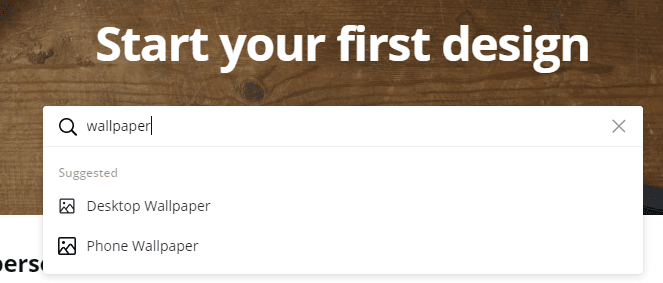
Ezután meg kell kezdenie az első tervezést. Írja be a háttérképet(wallpaper ) , és választhat asztali háttérképet vagy telefon háttérképet. Válasszon egy lehetőséget itt. Később bármikor visszatérhet erre az oldalra.
Itt az ideje, hogy megbirkózzunk a Canva felhasználói felületével. A képernyő üres fehér területe az a terület, amellyel saját háttérképet hozhat létre. Ez a te üres vászonod. A bal oldali eszközökkel elemeket, fényképeket és szöveget adhat hozzá, hogy életre keltse a háttérképet.
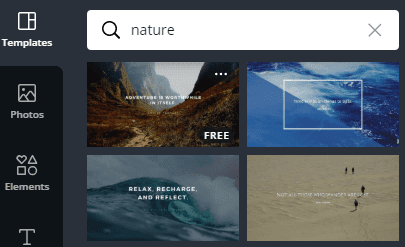
Ha valami egyszerűre vágysz, a sablon részben választhatsz egy sablon közül. Akár konkrét szavakra és témákra is kereshet. Tegyük fel, hogy békés jelenetet szeretne. Beírhatja a természetet(nature) , és megjelennek a releváns eredmények.

Bármely hozzáadott sablonnál az elemekre kattintva módosíthatja azokat. Például kattintson a szövegre(text) a betűtípus, a szín vagy a leírt szöveg módosításához. Az elemekre kattintva és húzással mozgathatja őket.
Vagy kattintson és húzza a kereteket a méret beállításához. Másik megoldásként kattintson és húzza el az elforgatás ikont az elem elforgatásához.
Akár sablont választ, akár a nulláról kezdi, a saját elemeit is fel kell vennie. Jegyezze(Pay) fel a képernyő bal oldalán található felhasználói felületet. Felülről lefelé fotók, elemek, szövegek, videók, háttér, feltöltések és mappák találhatók.
A legtöbb embert érdekli saját képeinek és tartalmainak feltöltése, ezért kattintson a feltöltési(upload) lehetőségre. Innen áthúzhatja a fájlokat a számítógépről.

Fájlok feltöltése közben a feltöltési panelen minden fájl miniatűrje látható. Ezután rákattinthat az indexképekre, és áthúzhatja őket az üres vászonra. A hozzáadást követően kattintással és húzással módosíthatja a méreteket.
Ne feledje, hogy a háttérképek alapértelmezett felbontása 1920 × 1080 asztali és 1080 × 1920 okostelefon esetén, ezért érdemes lehet olyan fényképeket választani, amelyek megfelelnek ezeknek a felbontásoknak.
Ha más felbontású háttérképre van szüksége, kattintson a felül található Átméretezés(Resize ) gombra, majd az Egyéni méretek(Custom Dimensions) elemre . Írja be a kívánt méreteket, majd kattintson az Átméretezés(Resize) vagy a Másolás és átméretezés(Copy & Resize) gombra .
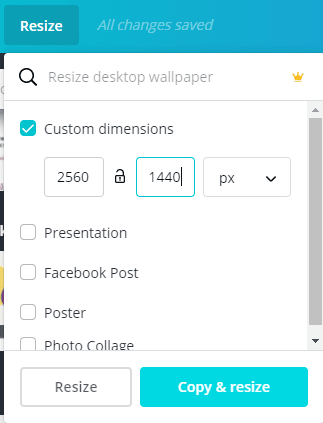
A háttérképsablonok újbóli megtalálásához keressen rá a háttérképre(wallpaper ) a keresőmezőben.

Ezek után itt az ideje, hogy több részletet adjon a háttérképhez. Ha alakzatokat, vonalakat vagy más grafikákat szeretne hozzáadni, kezdje az elemek lappal. Görgethet az egyes kategóriák között, vagy használhatja a keresősávot adott elemek kereséséhez.

Ha valamelyik elemre kattint, az hozzáadódik a képéhez. Amikor elemeket és fényképeket ad hozzá, figyeljen a tetején lévő sávra. Használhatja az elemek törlésére, áthelyezésére, átlátszóság hozzáadására, másolására vagy zárolására.

Ahogy további elemeket ad hozzá, ügyeljen a rózsaszín vonalakra. Segítségükkel minden elemet egymáshoz igazíthat. Miután egy elemet sorba rendeztek, kissé a helyére rögzül, hogy minden a megfelelő helyre kerüljön.

A szöveg(Text) egy másik eszköz, amelyet el szeretne sajátítani. Választhat, hogy szöveget címsorként, alcímként vagy szövegtörzsként kíván-e hozzáadni, vagy választhat betűtípus-kombinációkat.
A betűtípus-kombinációkkal lényegében olyan betűtípus-sablont ad hozzá, amely megfelel a miniatűrökben látható kialakításnak. Több tucat betűsablon létezik, így minimális erőfeszítéssel igazán divatos lehet.

Ha sablont ad hozzá, a felül található eszközökkel szerkesztheti a betűtípust, a betűszínt és -méretet. Ha nem találsz tetsző betűtípussablont, akkor is megteheted manuálisan az alcímek, címsorok és törzsszöveg beállításokkal.

Az oldal tetején található szöveges eszközök használatával könnyedén készíthet szép mintákat a háttérképhez. Ha elkészült a tervezéssel, ideje letölteni és hozzáadni a készülékhez.
Kattintson a Letöltés(Download ) gombra a jobb felső sarokban, majd kattintson ismét a letöltésre a legördülő menüben.

Ha Windows rendszert használ(Windows) , kattintson a jobb gombbal a letöltött fájlra, majd kattintson a Beállítás asztali háttérként(set as desktop background) lehetőségre . Mac rendszeren jobb gombbal kattintson egy fényképre a Fotók(Photos) alkalmazásban, kattintson a Megosztás elemre(Share) , majd kattintson az Asztali kép beállítása(Set Desktop Picture) elemre .
Android és iOS esetén először át kell vinnie a fájlt az okostelefonjára, majd be kell állítania az asztal háttereként vagy lezárási képernyőként a beállítások menüben. Ha bármikor módosítani szeretne, a Canva automatikusan elmenti a terveket, így visszatérhet és módosíthatja, majd újra letöltheti.
Related posts
Képernyőmegosztás a Discordon asztali számítógépről vagy okostelefonról
A Reddit értesítések leállítása/kikapcsolása mobilon és asztali számítógépen
Az asztali ikonok térközének megváltoztatása a Windows 11/10 rendszerben
Az asztali ikonok elrendezésének mentése Windows XP, 7, 8 rendszerben
Ctrl-Alt-Delete küldése távoli asztali munkamenetben
Hogyan készítsünk átlátszó hátteret a GIMP-ben
A Disney Plus 83-as hibakód kijavítása
Hogyan küldhet át Roku TV-re számítógépről vagy mobilról
Hogyan változtassuk meg a nyelvet a Netflixen
A számítógép véletlenszerűen bekapcsol magától?
Hogyan lehet ellenőrizni a merevlemezen a hibákat
Síkképernyős kijelző technológia demisztifikálva: TN, IPS, VA, OLED és még sok más
Nedves vagy folyadékkárosodott okostelefon javítása vagy javítása
Hogyan lehet törölni a Facebook-értesítéseket mobilról és asztali számítógépről
Javítsa ki a Windows rendszerben hiányzó vagy eltűnt asztali ikonokat
Távolítsa el az asztali háttérképeket a Windows rendszerben
Hogyan lehet megnyitni egy fájlt kiterjesztés nélkül
4 módszer a legjobb internet-lehetőségek (ISP) megtalálására a környéken
Hogyan készítsünk képernyőképet a Steamen
Hogyan változtassuk meg az asztali ikon méretét a Windows rendszerben
